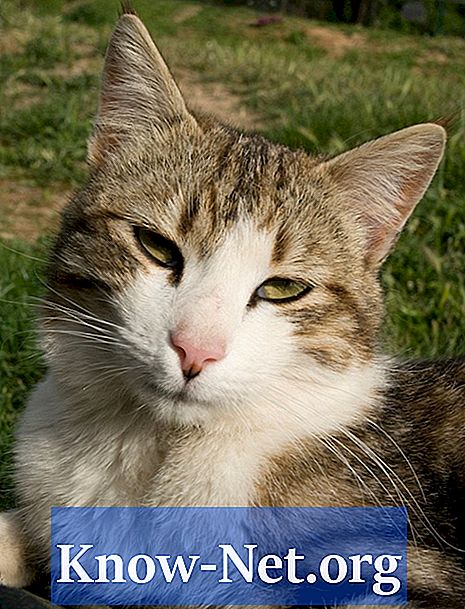תוֹכֶן
המדפסת Kyocera יש לנקות לאחר כל שינוי מחסנית. פעולה זו תשמור על הדפסים ברורים ותסייע גם להגביר את חיי המדפסת. לכל דגם מדפסת יש דרישות משלו לניקוי נאות. עם זאת, ישנם צעדים רבים החלים על כל המדפסות Kyocera. קח טיפול נאות בעת ניקוי המדפסת, כך שלא תזיק לאף אחד מהרכיבים הפנימיים.
הוראות

-
פתח את המכסה. בהתאם לדגם, הוא אמור להיות בחלק העליון או הצד של המדפסת. בזהירות לטאטא כל פסולת מן האזור הזה.
-
הסר את גליל אם הוא מתכוונן. אל תחשוף אותו לאור במשך יותר מחמש דקות, שכן הדבר יפגע בו. ההסרה תיתן לך גישה ליחידת העברת הנייר. נקו את הצילינדר בעדינות בעזרת הבד.
-
מדפסות Kyocera יש כפתור ניקוי ירוק, למשוך אותו בעדינות פעמיים או שלוש פעמים. פעולה זו תנקה את המטען בתוך המדפסת. סובב את הכפתור למצב הרגיל לאחר סיום פעולתו.
-
לטאטא כל פסולת גלוי ממגש הנייר ומזין. היזהר שלא להכניס לכלוך בתוך המדפסת.
-
סגור את המדפסת וודא שהמסך מראה שהיא מוכנה להדפסה.
איך
- תסתכל בזהירות על המדפסת הפתוחה כדי למצוא מברשת ניקוי המצורפת. רוב המדפסות Kyocera יש כלול.
שים לב
- אל תיגע בגליל או בשרשרת היומנים. אלה בדרך כלל יש צבע חום אלה שחור. תמיד עיין בהוראות הניקיון עבור דגם המדפסת הספציפי שלך.
מה שאתה צריך
- מברשת רכה
- בד ניקוי